PDFelement 11 使用者指南
-
PDF AI 工具 - Mac 版本
-
開始使用 - Mac 版本
-
打開 PDF - Mac 版本
-
查看 PDF - Mac 版本
-
建立PDF - Mac 版本
-
註釋 PDF - Mac 版本
-
編輯 PDF - Mac 版本
-
合併 PDF - Mac 版本
-
整理 PDF - Mac 版本
-
OCR PDF - Mac 版本
-
轉換 PDF - Mac 版本
-
填寫 PDF - Mac 版本
-
保護和簽署 PDF - Mac 版本
-
列印 PDF - Mac 版本
-
共享PDF - Mac 版本
PDFelement 教程視頻
PDFelement 8 使用者指南
批次 OCR | PDFelement Mac
PDFelement 支援對多個掃描 PDF 檔進行批次 OCR,使您能夠編輯掃描 PDF 檔案中的文字與圖片。
首先,您可以在所有工具中選擇「批次 OCR」工具,或在開啟掃描 PDF 檔案後,點按「批次」按鈕,再選擇「批次 OCR」。接著,將多個 PDF 掃描檔或影像型 PDF 檔案拖入彈出視窗中或點選「新增檔案」。
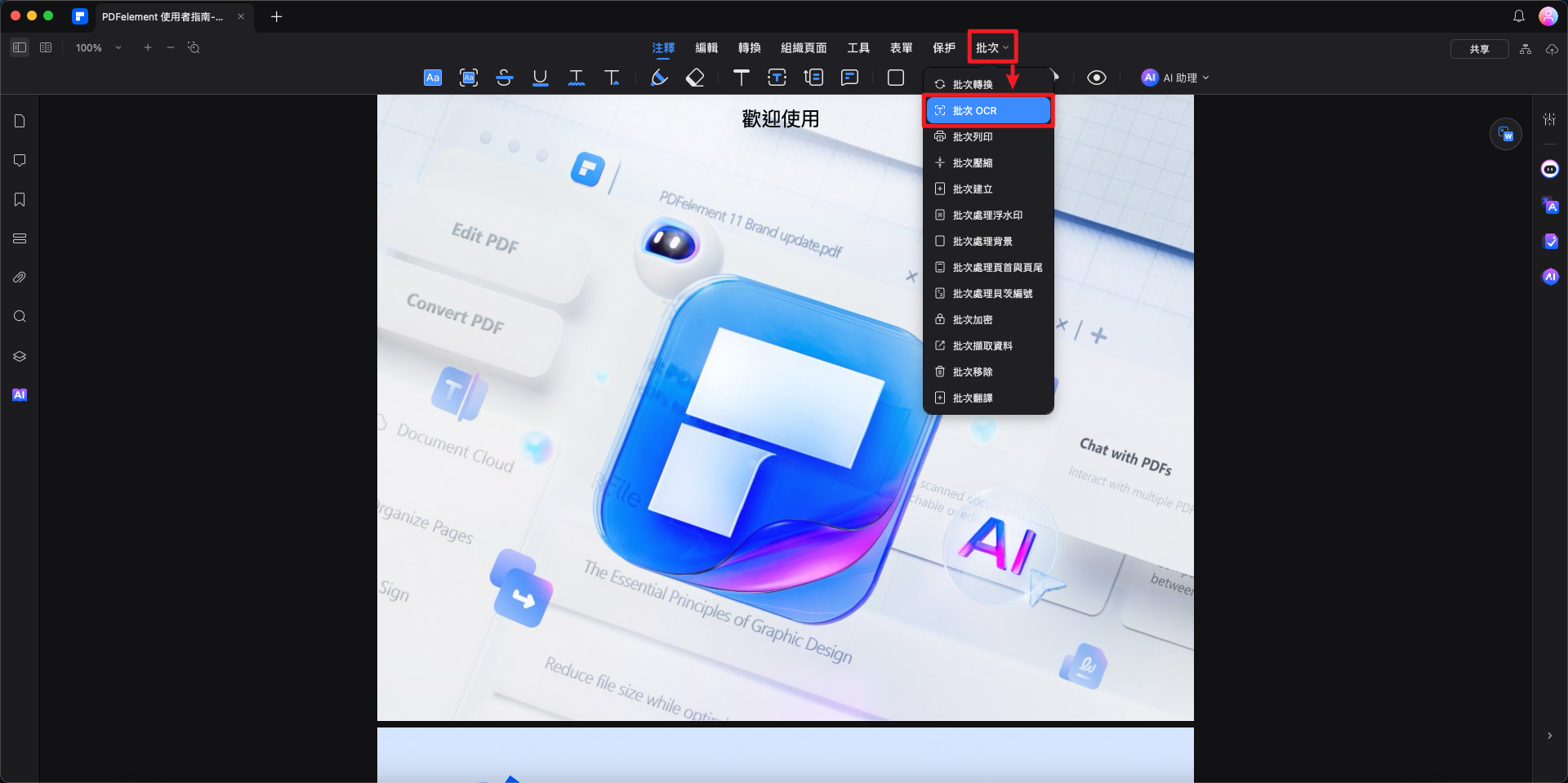
批次 OCR
在「OCR 選項」面板中,您可以選擇「語言辨識」並調整其他屬性設定。
依據需要,選擇「可編輯的文字」或「影像中可搜尋文字」選項。「影像中可搜尋文字」功能讓 PDF 檔案可以被搜尋,並且您能夠將文字搜尋、複製或貼上至其他文件;而「可編輯文字」則會將 PDF 檔案轉換為可編輯格式。
最後,點按「套用」按鈕,並選擇您希望儲存輸出 PDF 檔案的目的地資料夾。
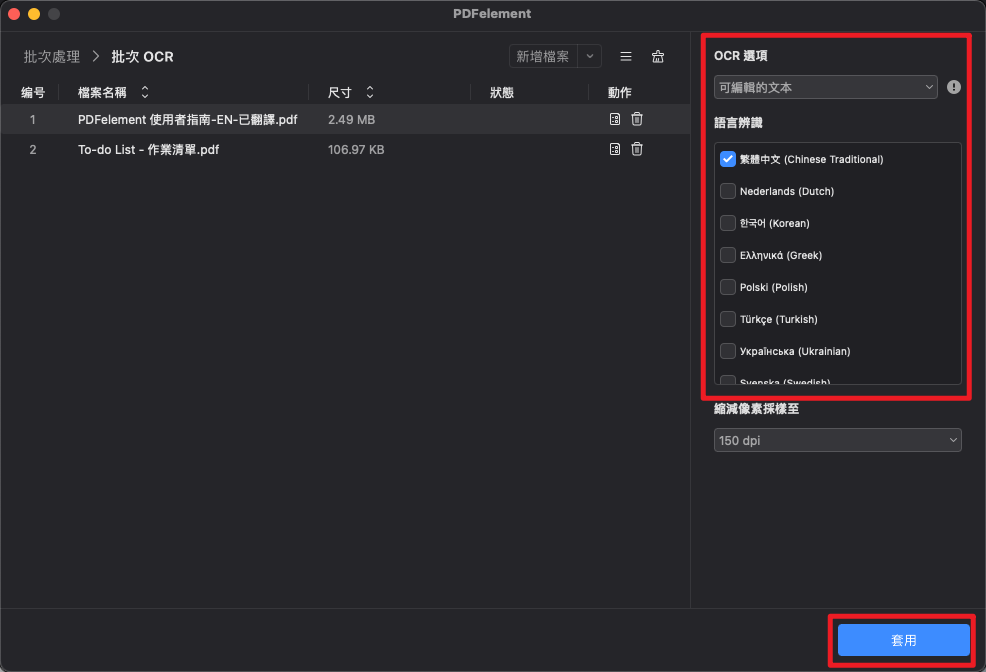
OCR 設定面板


